VNC是网络远程管理的利器。VNC软件主要由两个部分组成:VNC Server及VNC Viewer。用户需先将VNC Server安装在被控端的计算机上后,才能在主控端执行VNC Viewer控制被控端。VNC Server 客户端可设置接受远程控制选项(如密码或域认证),不允许用户修改选项、接受剪贴板内容等,如图 :
那么在域中部署VNC后(组策略部署软件可参考我的另一篇文档:策略系列(五) 组策略软件部署),如何对每台客户端进行统一标准设置呢?如何进行一次设置就应用到所有的客户端中呢?答案就在组策略的自定义模板ADM文件中。
首先,将VNC.adm模板导入GPMC(下载VNC.adm模板):右键管理模板,选择添加/删除模板
点添加按钮,选择adm文件
之后再管理模板下的经典管理模板就出现了定义好的选项:
现在大概说一下选项即作用:
1.Disable Options: 启用则禁止client自行修改VNC选项;
2.Config Prot:设置端口号;
3.Authentication:设置连接认证方式:
a.Single Sign-on ntlogon,将使用本地管理员组认证,推荐在域环境下使用,因为在域环境,域管理员都默认加入本地管理员组,因此,管理员可直接远程连接而不用输入用户名和密码。
b.VNC password, 自定义密码,远程连接时需要输入;
c.Windows password NTLogon,windows登录密码,远程连接时需要输入有许可的用户名和密码;
4. Start AutoMatically: 在windows启动时客户端自动启动;
5. Prompt local user to approve connections: 是否在连接时需要用户点同意;
6. Disable tray icon:禁止托盘上的图标;
如果您是用组策略部署的软件(自动安装),安装后会出现连接失败,只是因为域防火墙默认是打开的,这时就需要我们将VNC连接实例添加到防火墙允许通过,因此我又做了VNC的防火墙通过选项,在VNC上方的Firewall中,找到Allow VNC ….,点击启用。
在客户端用gpupdate /force刷新组策略,就可看到已经添加到防火墙的入站规则了:
今后我将陆续发出其他软件的adm文档,欢迎关注。
32位RealVNC msi文件下载,可用于组策略批量安装。http://down.51cto.com/data/359598
64位RealVNC msi文件下载,可用于组策略批量安装。http://down.51cto.com/data/359601
组策略软件部署文档:
http://bjyizhang.blog.51cto.com/113024/818670
使用使用自定义RealVNC adm模板对域内工作站设置统一标准设置文档:http://bjyizhang.blog.51cto.com/113024/821332
欢迎微信扫一扫或搜索关注我的“Windows自动化运维”公众号,我会每天定期发布Windows自动化运维的相关知识供大家讨论研究.
本人微信号:bjyizhang,加好友请注明“脚本讨论“
转载于:https://blog.51cto.com/bjyizhang/821332







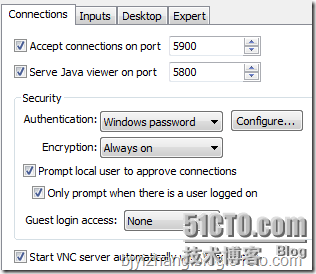
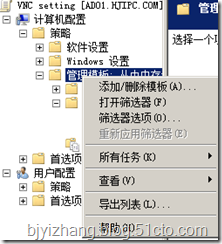
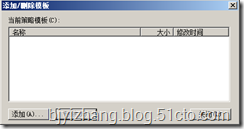

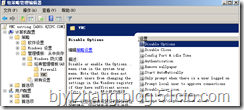
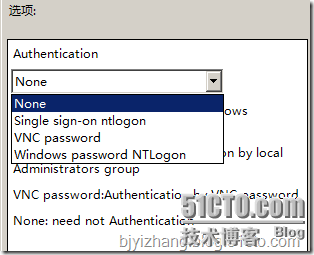
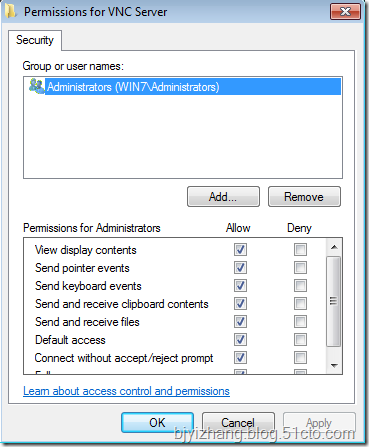
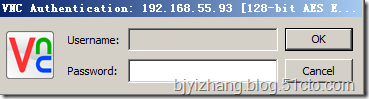
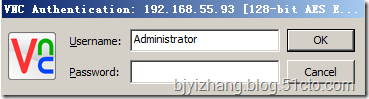
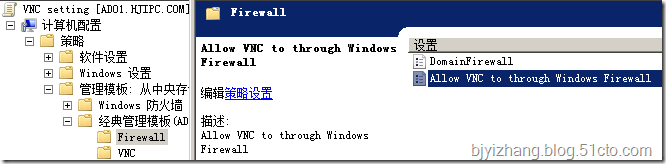
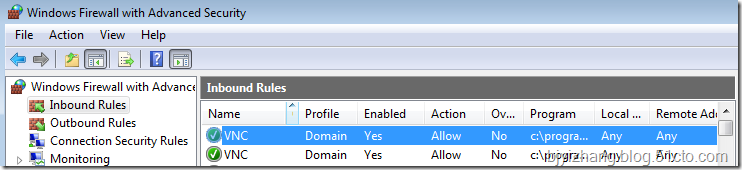
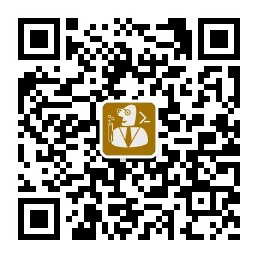














 531
531











 被折叠的 条评论
为什么被折叠?
被折叠的 条评论
为什么被折叠?








